| SILKYPIX® | SOFTWARE MANUAL |
| 5.現像の実行 | ||||||||
- 5.1 1コマ現像
 [現像]タブにある[現像処理実行]ボタン、またはツールバーの
[現像]タブにある[現像処理実行]ボタン、またはツールバーの をクリックし、現像結果のファイル名を指定します。
をクリックし、現像結果のファイル名を指定します。ここで出力されるファイルは、現像結果保存設定で詳細を決めることができます。
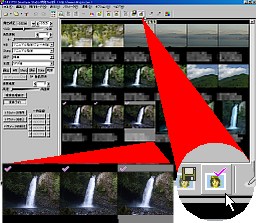 あらかじめ現像予約されている複数のコマを一括で現像することができます。複数のコマに現像予約を設定した状態で、[一括現像]ボタンをクリックしてください。
あらかじめ現像予約されている複数のコマを一括で現像することができます。複数のコマに現像予約を設定した状態で、[一括現像]ボタンをクリックしてください。 ※[現像(D)]-[一括現像]から起動することも出来ます。
※[現像(D)]-[一括現像]から起動することも出来ます。ファイル選択により1コマだけを読み込んだ場合は、対象の画像のみ現像対象になります。SILKYPIX®の一括現像は、現在読み込まれているファイルで現像予約されているものだけを現像します。
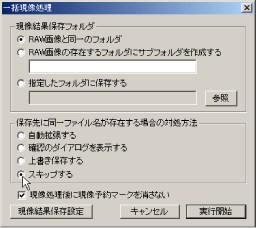 一括現像処理
一括現像処理[一括現像]を起動すると、「一括現像処理」ダイアログが表示されますので、現像後のファイルを生成するフォルダ及び生成方法をを指定してください。
5.2.1 現像結果保存フォルダ
 以下の3種類が選択可能です。
以下の3種類が選択可能です。RAW画像と同一のフォルダ
- 選択されているRAW画像と同じフォルダに現像結果画像を保存します。
- 選択されているRAW画像の保存されているフォルダ内にサブフォルダを作成し、このサブフォルダに現像結果画像を保存します。
- [参照]ボタンから[処理対象Folderの選択]ダイアログを起動し、保存するフォルダを指定します。
 以下の3種類が選択可能です。
以下の3種類が選択可能です。デフォルトの動作としては、RAW Fileのベース名(拡張子を除いたFile名)をそのまま使用して、拡張子をJPGまたはTIFに変更して保存します。
すでに同一名のファイルが存在した場合にどうのように対処するかをここでは決定します。
自動拡張する
- ベース名を拡張して異なるファイル名を自動生成します。
- 指定されたフォルダ内に同一名ファイルが存在する場合に、確認のダイアログを表示します。
ファイル名を決定してください。
- 同一ファイル名が存在する場合、上書き保存します。
- 同一ファイル名が存在する場合、保存せずにスキップします。
 フォルダ選択により、現像したいコマが存在するフォルダを選び、同様の操作を行うことで予約されたコマを一括現像することができます。
フォルダ選択により、現像したいコマが存在するフォルダを選び、同様の操作を行うことで予約されたコマを一括現像することができます。現像したいコマが複数のフォルダにまたがっている場合には、それぞれのフォルダ単位で現像を行っていただくか、分散しているフォルダが、対象フォルダ内であれば、フォルダ読み込み時にサブフォルダまで同時に読み込ませる指定を行うことで可能です。
フォルダ内のファイルを全部読み込ませたくない場合には、読み込ませたい複数のファイルを本ソフトにドロップして読み込ませることも可能です。
また、少し高度な使い方ですが、エクスプローラの検索などの機能を使って、異なるフォルダにある複数の RAW ファイルを同時に本ソフトにドロップして複数ファイルを同時に読み込ませることもできます。